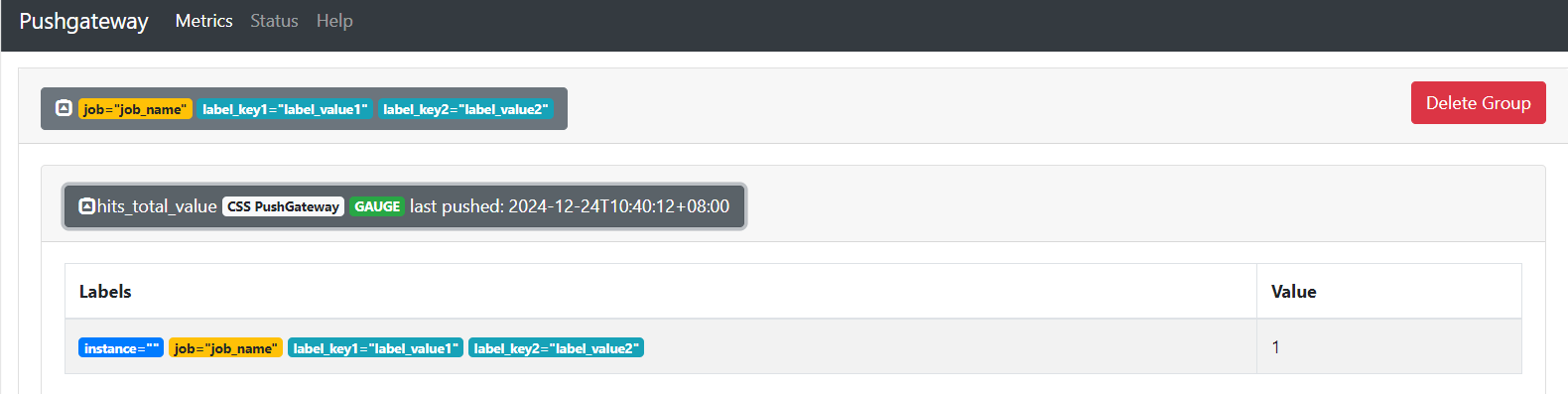设置Elasticsearch告警同步到Prometheus
本文主要介绍如何在Kibana中设置Elasticsearch告警同步到Prometheus,实现Prometheus对Elasticsearch集群的关键性能指标进行实时监控和分析。
Prometheus是一个开源系统监控和警报工具包,用于记录实时的时间序列数据,特别是指标,并通过灵活的查询语言提供数据查询功能。
约束与限制
仅Elasticsearch 7.10.2版本(镜像版本号不低于7.10.2_24.3.3_x.x.x)的集群支持设置告警同步到Prometheus。
前提条件
- 已准备好Prometheus监控服务器,并获取Pushgateway地址。Prometheus和Elasticsearch之间要保证网络互通,否则告警信息无法成功发送。
- Elasticsearch集群处于可用状态。
设置告警同步
- 登录云搜索服务管理控制台。
- 在左侧导航栏,选择“集群管理 > Elasticsearch”。
- 在集群列表,选择目标集群,单击操作列的“Kibana”,登录Kibana。
- 在Kibana页面,选择左侧导航栏的“Open Distro for Elasticsearch > Alerting”。
- 新建一个Prometheus目的端用于发送告警消息。
- 在“Alerting”页面选择“Destinations”页签,单击“Add destination”配置目的端信息。
表1 Destinations参数说明 参数名称
说明
Name
自定义目的端名称。
Type
选择“PROMETHEUS”。
Settings
输入Prometheus监控服务器的Pushgateway地址。
- 当前仅支持Prometheus Gauge类型的可增可减仪表盘。通过查询具体的语句,将数值型结果同步到Pushgateway用于Prometheus监控。
- 支持HTTP和HTTPS两种Pushgateway地址。
图1 Add destination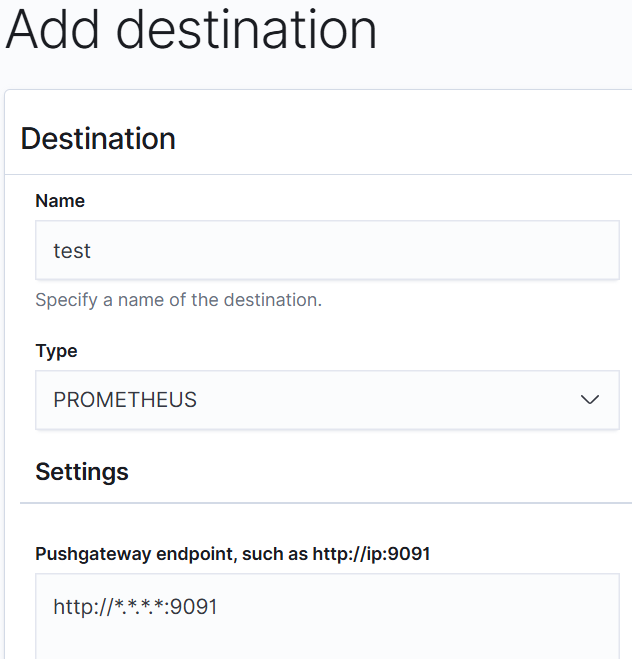
- 单击“Create”返回Destinations列表,在列表可见新建的Prometheus目的端,表示创建完成。
图2 Destinations列表
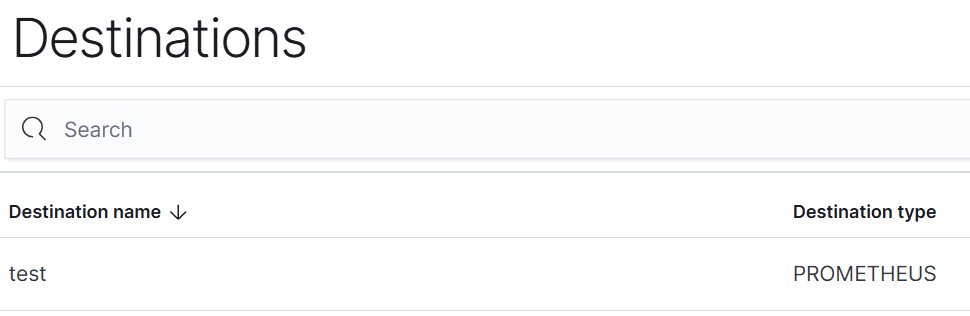
- 在“Alerting”页面选择“Destinations”页签,单击“Add destination”配置目的端信息。
- 新建一个监控,并配置告警的触发条件和监控频率。
- 在“Alerting”页面选择“Monitors”页签,单击“Create monitors”配置监控信息。
表2 Monitors参数说明 参数名称
说明
Monitor name
自定义一个监控名称。
Monitor state
是否关闭这个监控,建议不关闭。
Method of definition
选择一种方式定义监控,推荐使用“Define using extraction query”。
- Define using visual graph:可视化的query语句
- Define using extraction query:具体的query语句
Index
选择监控的索引。
Time field
仅当选择“Define using visual graph”方式定义监控时,需要选择一个字段作为时间字段,来定义count等计数参数。
Frequency
选择监控频率,并设置监控频率的间隔信息。
- By interval:按时间间隔
- Daily:按每天
- Weekly:按每周
- Monthly:按每月
- Custom cron expression:按cron脚本规划
- 单击“Create”跳转到“Create trigger”页面。
- 在“Create trigger”页面设置指定告警触发条件及告警时应触发的动作。
表3 Trigger参数说明 参数名称
说明
Define trigger
Trigger name
自定义一个触发器名称。
Severity level
定义触发器的敏感度,选择触发多少条告警之后发送告警消息,“1”为最高敏感度。
Trigger condition
定义触发条件。满足触发条件就会触发告警。
说明:建议设置一个一定会触发的条件,让查询的指标值每次均同步到Pushgateway。
Configure actions
Action name
自定义一个触发器动作名称。
Destination
选择5新建的目的端。
Message
定义消息发布的body体,必须是json格式,参考如下配置。
{ "metricsName":"hits_total_value", //Prometheus的指标名称 "metricsLabel": {"label_key1":"label_value1","label_key2":"label_value2"}, //Prometheus的标签 "metricsValue":{{ctx.results.0.hits.total.value}}, //Prometheus的指标值 "jobName":"job_name" //Prometheus的监控任务名 "metricsHelp":"***" //可选参数,指标说明 }Action throttling
设置消息发送频率用来限制在指定时间段内收到的通知消息数量。
例如设置10分钟,在接下来的10分钟内,即使触发条件满足多次,Prometheus仅发送1次告警通知。超过10分钟后,如果触发告警条件,Prometheus才会再次发送告警通知。
- 单击“Send test message”,向Prometheus发送测试信息,验证触发器是否设置成功。
图3 发送验证信息
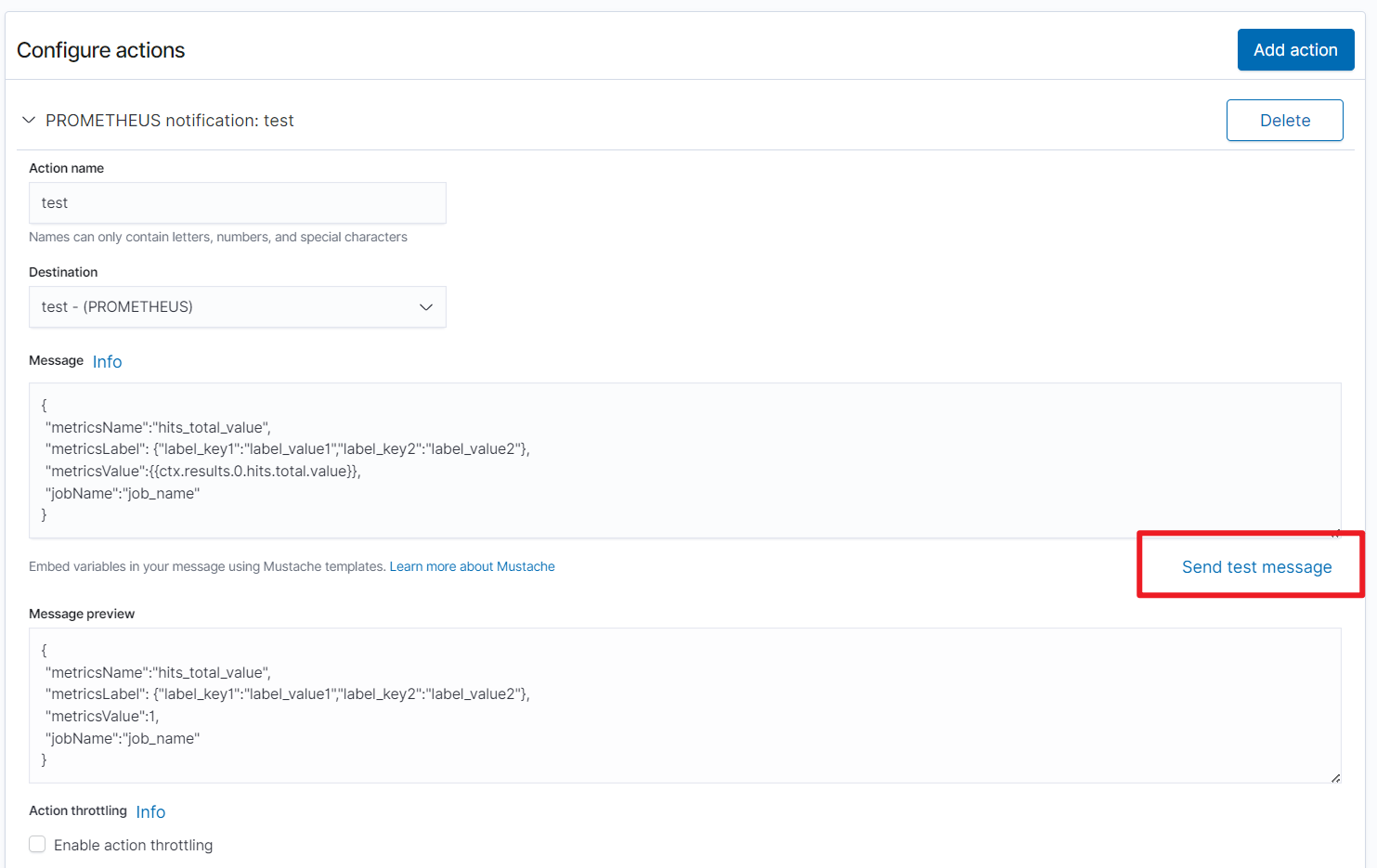
如图4所示,在Prometheus能够收到触发器的Message消息,表示触发器设置成功。
- 单击“Create”返回Monitor详情页。
- 在“Alerting”页面选择“Monitors”页签,单击“Create monitors”配置监控信息。